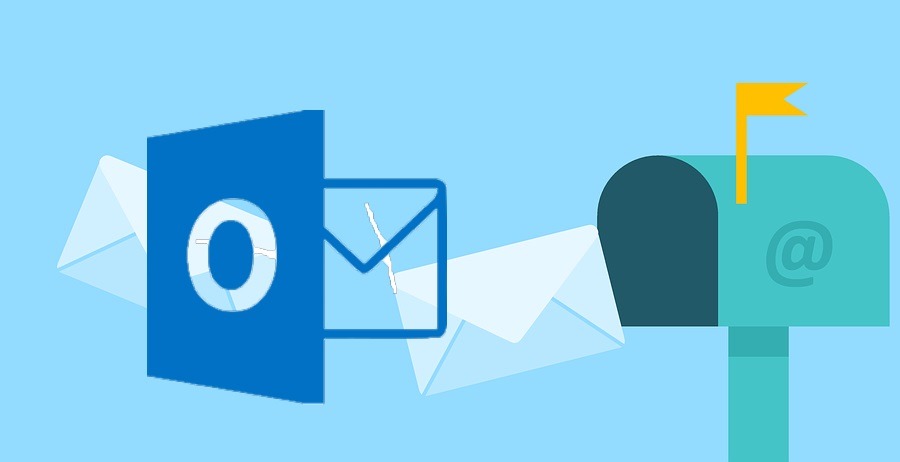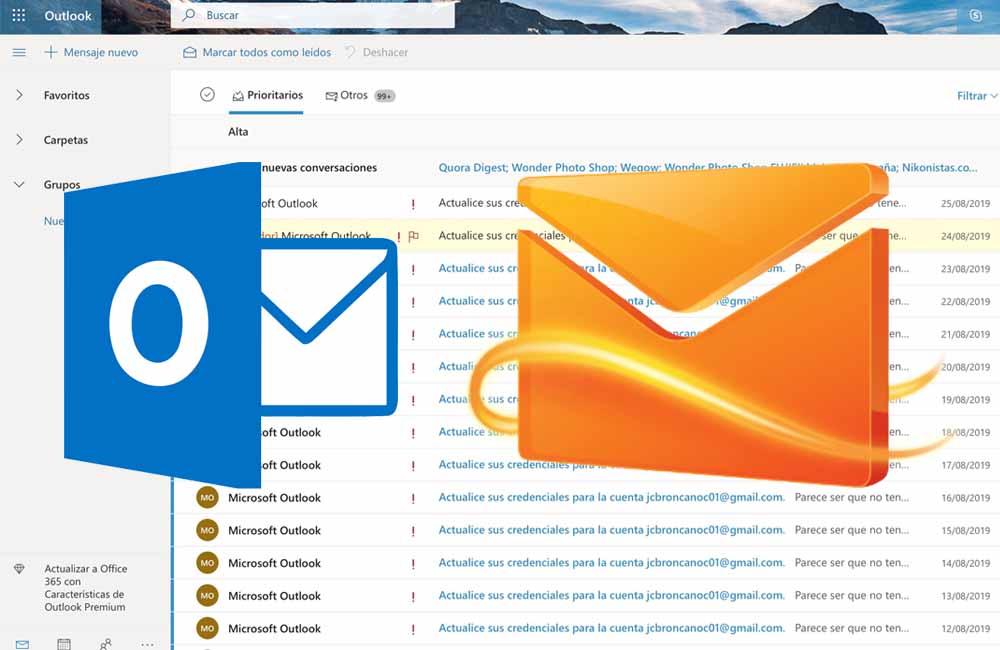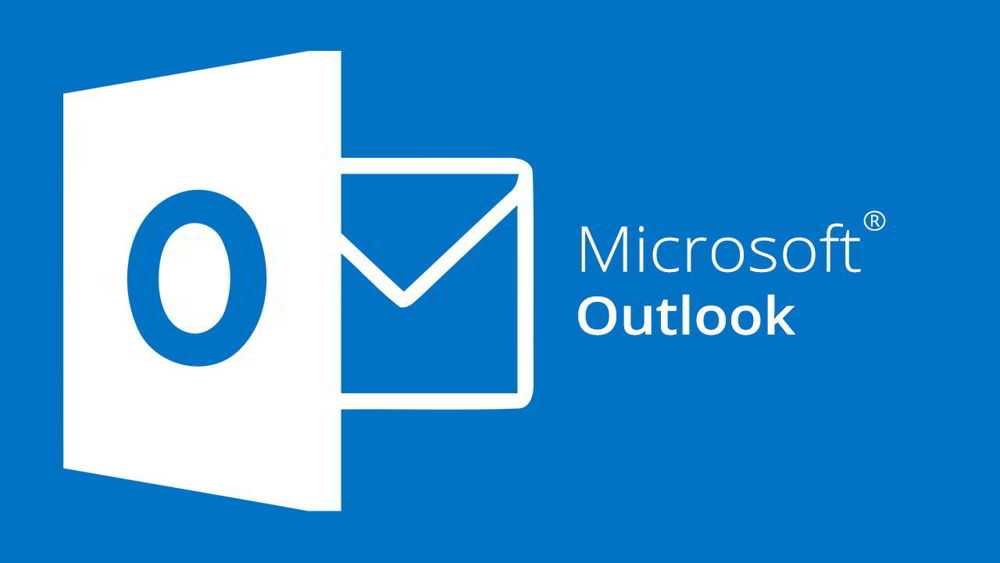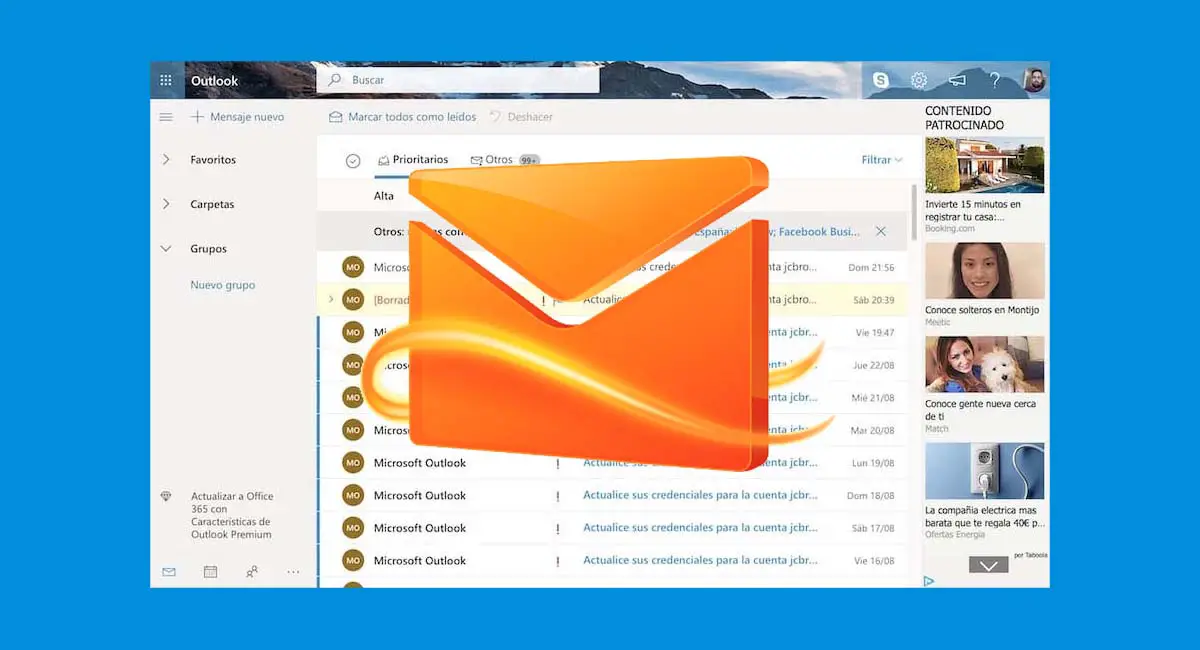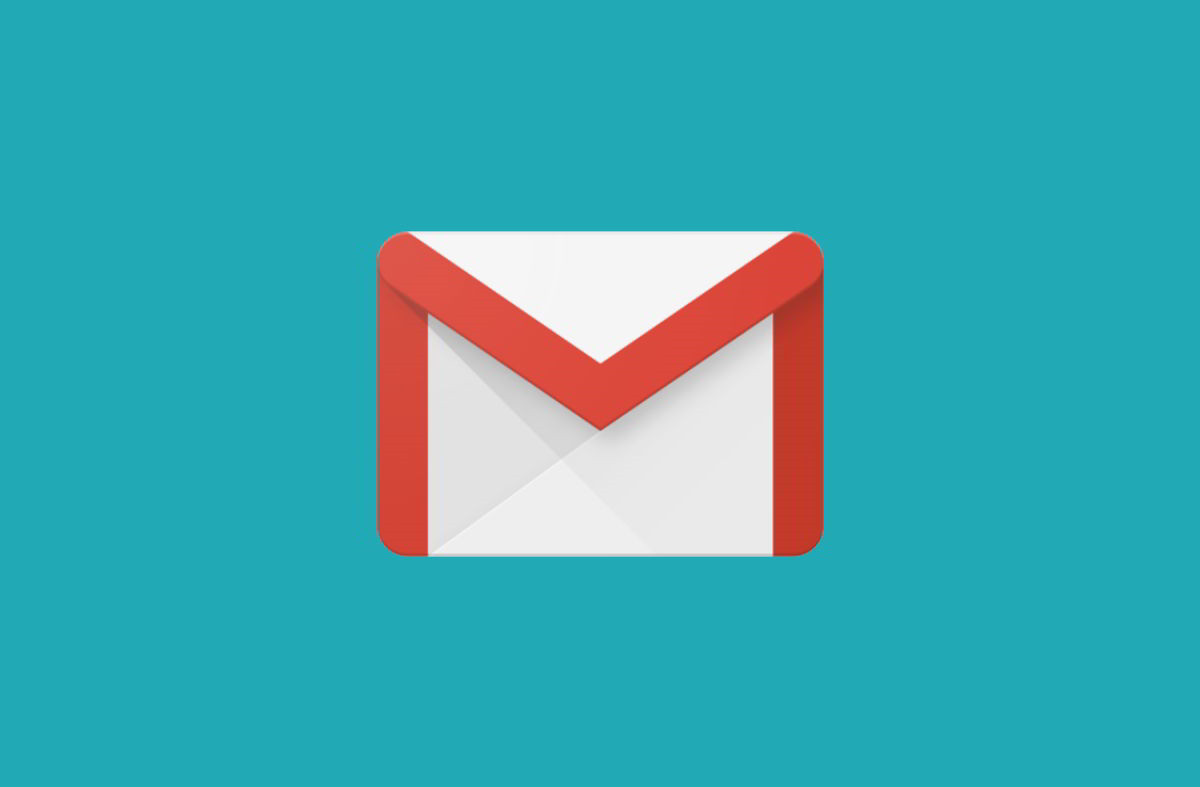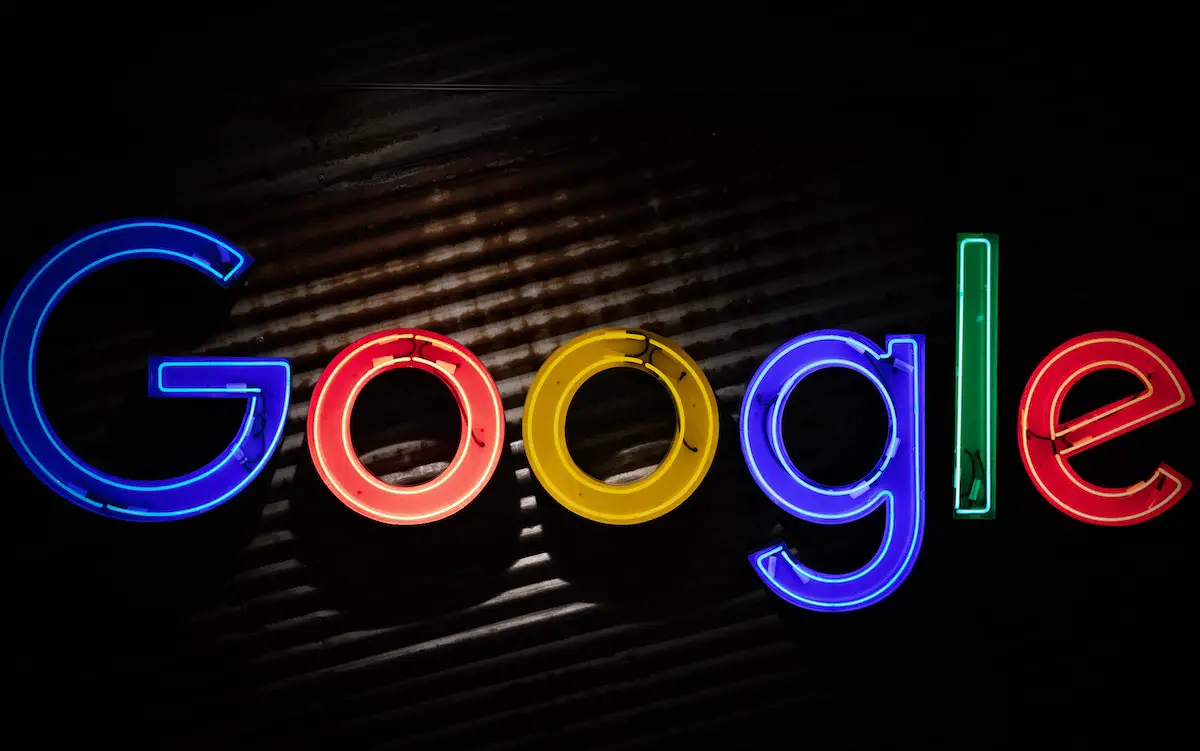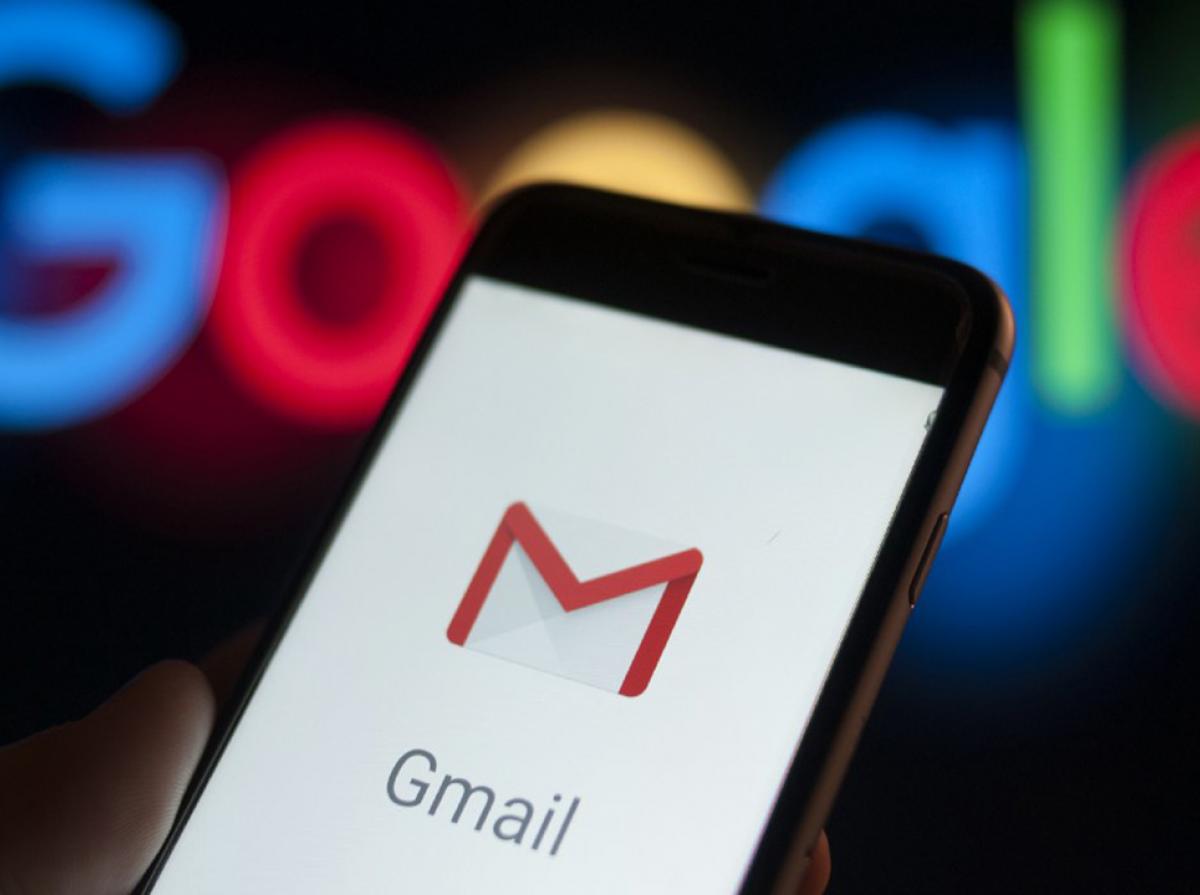Cada usuario con una cuenta de correo electrónico, debes cambiar periódicamente tu contraseñaCiertamente lo has escuchado más de una vez, pero nunca está de más recordarlo. Sobre todo, en un mundo donde «123456» y «contraseña» ocupan el primer y segundo lugar en el ranking de las contraseñas más utilizadas cada año. No es gracioso.
Nuestros datos circulan en Internet en detrimento de alguien que los toma y, por lo tanto, puede usarlos para fines poco conocidos. Por tanto, conviene actuar al respecto. Evite ser víctima de robo de credencialesy que su cuenta puede permanecer segura. Al cambiar nuestra contraseña, ningún ciberdelincuente ya no podrá acceder a nuestra cuenta de correo electrónico, ya que los datos que han robado no serán los mismos. Tan sencillo.
Sin embargo, si tiene problemas para crear nuevas contraseñas, hay muchos sitios que nos pueda ayudar en este asuntoAquí te explicaremos cómo proceder. cambiamos los datos de acceso de una manera fácil y sencilla, para no causarte demasiados dolores de cabeza. Vamos para allá.
Gmail
Lo primero que debemos hacer es ir al panel de seguridad de GooglePara hacer esto, con el correo electrónico abierto, haga clic en el botón «G Suite» en la esquina superior derecha, luego ingrese «Cuenta de Google».
Veremos diferentes apartados, entre los que encontraremos la opción «Seguridad». Dentro de esta tabla estará la sección que nos interesa, «Contraseña». Si tenemos acceso a esto, se nos pedirá que confirmemos nuestros datos de acceso. Es decir, cuenta de correo electrónico y contraseña actuallos
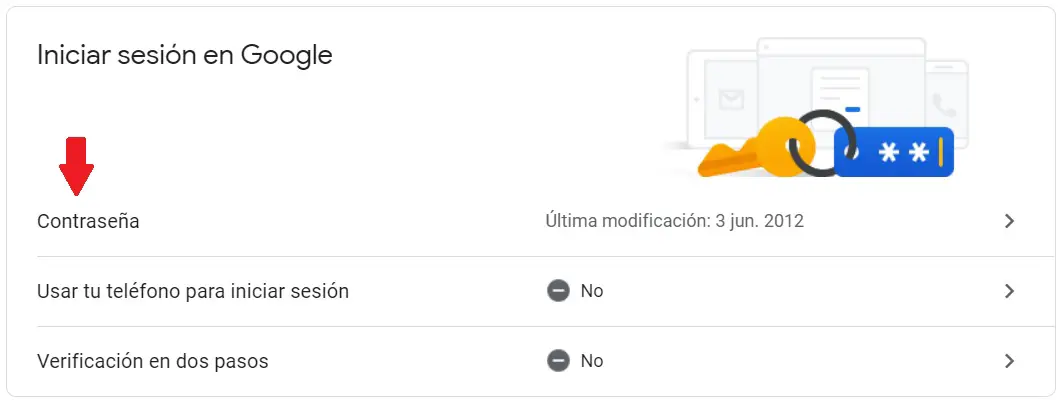
Una vez hecho por última vez, podemos crear nuestra nueva contraseñaIngresamos la información en dos casillas. En el primero tenemos que escribir la nueva contraseña y en el segundo tenemos que confirmarla escribiéndola de nuevo. Finalmente, haga clic en el botón «Cambiar contraseña» para realizar los cambios. Rapido y Facil.
Hotmail
Como muchos recordarán, en la década de 2000, Hotmail era el servicio de correo electrónico más utilizado en el mundo, hasta que pasó a llamarse Outlook.com. Pero que no cunda el pánico, Las cuentas de Hotmail aún se pueden usar como cuentas legítimas de Microsoft. Es decir, siguen siendo plenamente funcionales para utilizar los diferentes servicios de Windows.
Vayamos a lo que nos interesa. Considerando que Hotmail ya no existe como tal, ingresar a su cuenta de Hotmail debes hacerlo a través de Outlook.com, Windows Live o cualquiera de las diferentes funciones de acceso proporcionadas por Microsoft.
Una vez dentro, debemos hacer clic en el icono con nombre de nuestra cuenta o foto de perfil, ubicado en la esquina superior derecha de la pantalla. En el menú desplegable, seleccione la opción «Ver cuenta».
Como podemos ver, se abrirá una nueva ventana con muchas opciones en nuestra cuenta de Microsoft. Justo debajo de donde aparece nuestro nombre, en el margen superior izquierdo, veremos un menú desplegable que dice «Más acciones». En la última opción de todas, haga clic en «Cambiar contraseña»los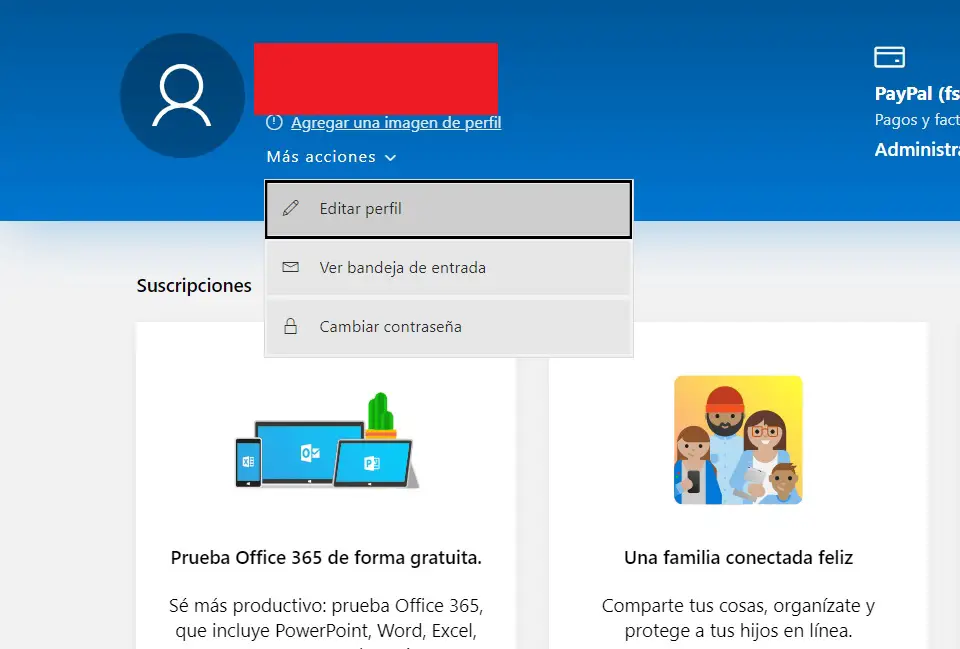
Para poder continuar, tenemos que verificar (de nuevo) nuestra identidadSi usa una cuenta de Outlook, Nos pedirá que verifiquemos la identidad enviando una contraseña al correo electrónico de seguridad con el que nos hemos asociado. Entonces ingresamos este código y hacemos clic en «Verificar».
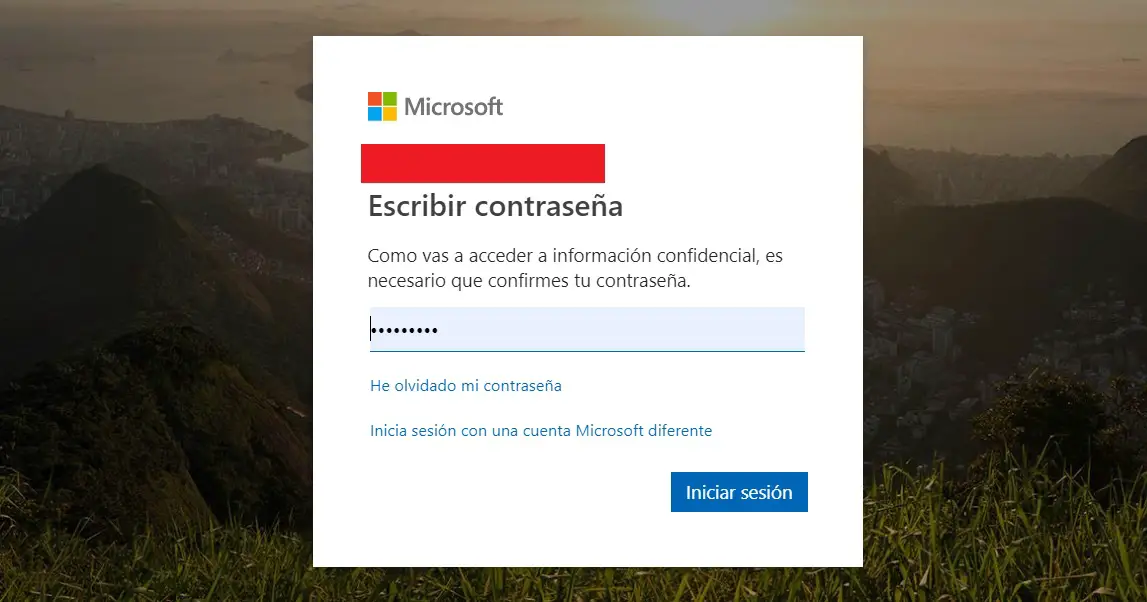
Finalmente, tenemos acceso al menú de cambio de contraseña. Solo necesitamos ingresar la contraseña actual y luego la nueva en dos casillas diferentes, la segunda es la verificación. Finalmente, haga clic en «Guardar».
Además, tenemos la opción «Hacerme cambiar mi contraseña cada 72 días», algo que nos obligará a cambiar la contraseña más a menudoPero esto ya depende de la elección de todos. Aunque la verdad es que puede resultar un poco molesto.
Aunque es simple, algunos pueden pensar que el proceso de cambiar la contraseña de Hotmail puede ser un poco confuso. Afortunadamente, tenemos la capacidad de simplificarlo si verificamos la cuenta a través de nuestro móvil, en lugar de una computadora.
Punto de vista
Si es un usuario de Outlook, lo primero que debe hacer es abrir la configuración de su cuenta. Para hacer esto, haga clic en el botón «Archivo» en la esquina superior izquierda de la barra de menú. Abra la opción «Configuración de la cuenta» y seleccione nuevamente «Configuración de la cuenta» en la opción desplegablelos
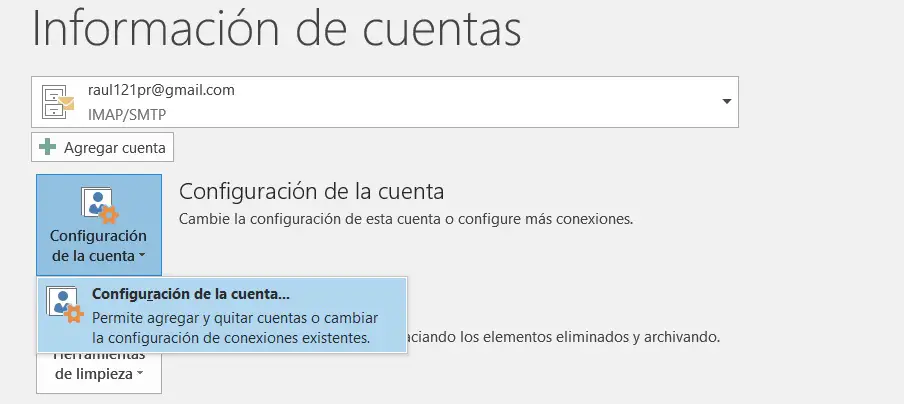
Veremos un menú con todas las cuentas de correo electrónico que hemos vinculadoSeleccionamos la cuenta a la que queremos cambiar la contraseña y luego pulsamos «Cambiar».
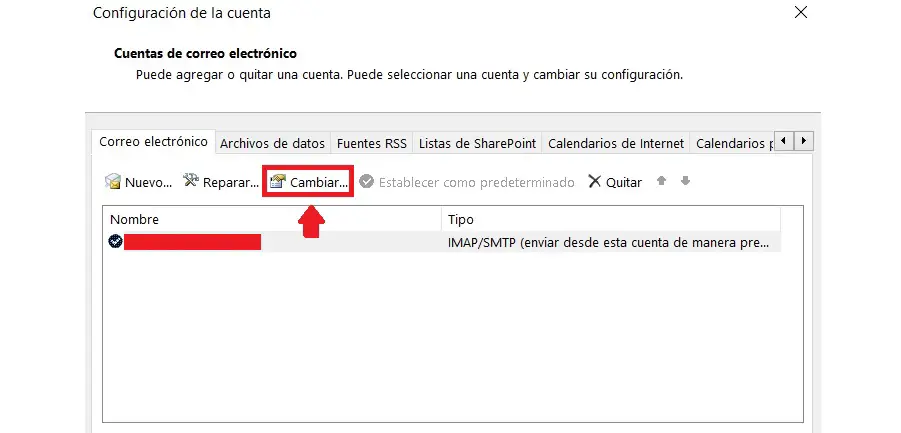
Después de todo, cambiamos la contraseña que guardamos por nuevaAhora solo nos queda hacer clic en «Siguiente» y, finalmente, en «Finalizar».
Yahoo!
Ya hemos cambiado la contraseña de nuestra cuenta de correo electrónico de Gmail., Hotmail y Outlook, pero también Queremos que este cambio sea efectivo en Yahoo!Para hacer esto, simplemente vaya al área superior derecha y haga clic en nuestro nombre. A continuación, seleccione «Información de la cuenta» y se le presentarán una serie de opciones. Desplácese hacia abajo hasta encontrar la sección «Seguridad de la cuenta».
Finalmente, como podemos ver, lo único que tenemos que hacer es hacer clic en «Cambiar contraseña». Ahora sí, ingresamos la nueva contraseña que hemos creado y haga clic en «Continuar». No tiene muchas complicaciones.
Y eso es todo. Estos son todos los pasos debe proporcionar para editar sus contraseñas con éxitoDe esta forma, mantendremos nuestras diferentes cuentas de correo electrónico protegidas contra robos o intrusiones. Habiendo ingresado una contraseña diferente, los piratas informáticos ya no podrán retener nuestra información ya que no tienen los nuevos datos de acceso. Ahora solo tienes que ponerte manos a la obra. ¿Con qué frecuencia cambia su contraseña de correo electrónico?
los